
Kodi é uma das maneiras mais fáceis de transformar seu computador em um centro multimídia completo: fotos, vídeos ou música são conteúdos que você pode reproduzir a partir dele. Além disso, você pode fazer isso por meio de conteúdo hospedado em seu Mac, em um dispositivo externo (memória USB ou disco rígido) ou por meio de conteúdo online. Neste artigo, vamos dizer a você como instalar o Kodi em um Mac e algumas das configurações que você precisa realizar antes de começar a trabalhar com este reprodutor popular.
Antes de fornecer a instalação passo a passo do Kodi em um Mac, diremos que você pode usar este media player em diferentes plataformas. Além do mais, se eles tivessem abandonado um computador um tanto antigo, ele poderia se tornar o destinatário mais popular de todos; Você poderia deixá-lo na sua sala e ligá-lo à televisão e essa seria sua missão a partir de agora.
O que é Kodi?
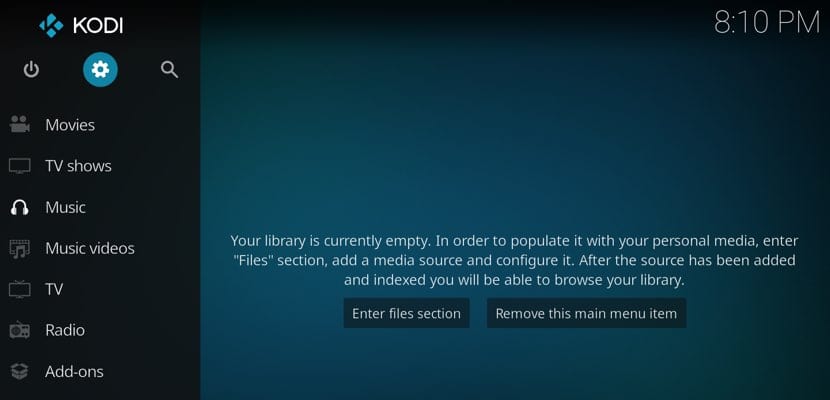
Kodi é um software de código aberto popular focado na reprodução de multimídia. Ou seja: é um centro multimídia multiplataforma compatível com diferentes computadores e sistemas operacionais. Entre eles está: Mac, Windows, Raspberry Pi, Linux, iOS e Android.
Bem, nem sempre foi chamado assim e certamente seu nome original soa mais familiar para você: XBMC. Este foi o centro de multimídia usado pelos primeiros modelos do console de desktop Xbox da Microsoft. Porém, do ano de 2014 Kodi é o nome pelo qual é conhecido. Além de poder visualizar e compartilhar seu conteúdo, você também pode personalizá-lo de acordo com as suas necessidades, tanto na aparência quanto no que deseja ver nele.
Onde faço o download do Kodi para Mac e que versão escolho?
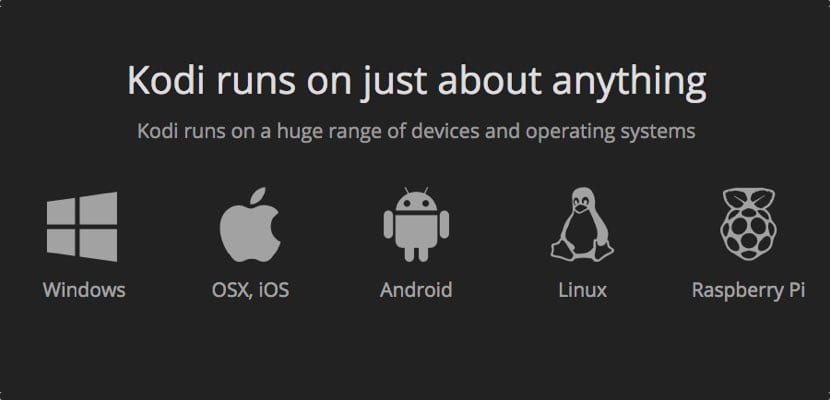
Kodi tem seu própria página onde você pode acessar as versões das diferentes plataformas. Você verá que tem a seção típica "Download" e que clicando nela terá os ícones das diferentes versões para as diferentes plataformas. Nesse caso, estamos interessados no macOS.
Você terá a versão recomendada ao baixar; as outras versões provavelmente têm uma numeração mais avançada, mas estão em beta e os bugs são constantes. A versão mais recente do Mac tem cerca de 175 MB.
Instalação e licenças
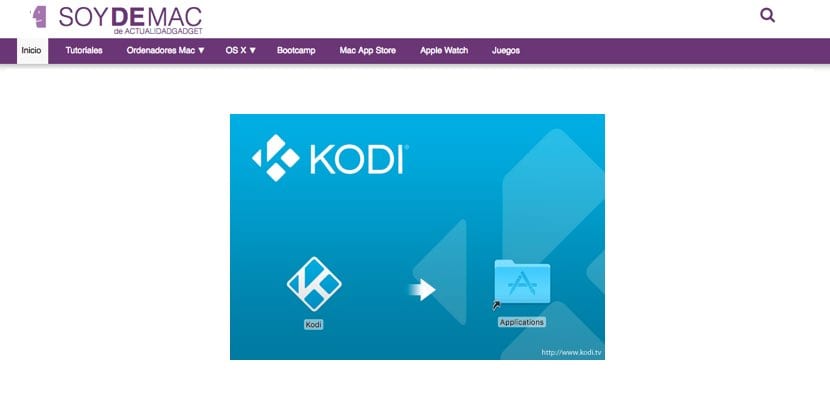
Assim que o arquivo de instalação for baixado, devemos colocar o aplicativo na pasta «Aplicativos». Lá ele estará disponível para ser executado quando quisermos. Claro, na primeira vez não aparecerá um aviso na tela informando que este aplicativo é de terceiros e que não tem permissão para ser executado.
Nada mais simples do que ir para "Preferências do sistema" do nosso Mac e entre na seção "Privacidade e segurança". Lá seremos informados de que não é um aplicativo seguro e que damos permissão a ele. Quando o executarmos novamente, a mensagem de aviso aparecerá novamente, mas clicamos em "Abrir mesmo assim" e será a última vez que isso acontece.
Pré-configurações: altere o idioma e onde obter o conteúdo
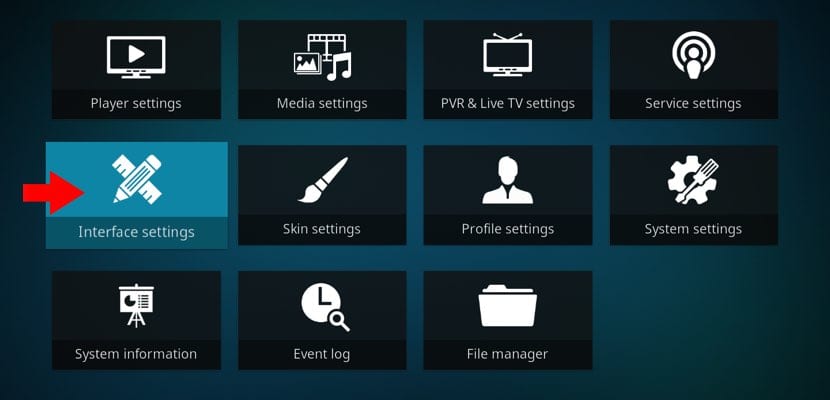
A primeira vez que entrarmos no Kodi vai nos surpreender porque é tudo em inglês. Se você se entende bem com esse idioma, não siga as instruções a seguir. Caso queira colocá-lo em espanhol —ou outro idioma—, acesse as configurações do Kodi. Isto é: Configurações> Configurações de interface> Regional. Lá vocêpoderáescolher a disposição do teclado que iráusar e o idioma no qual deseja que todas as opções e menus do Kodi apareçam.
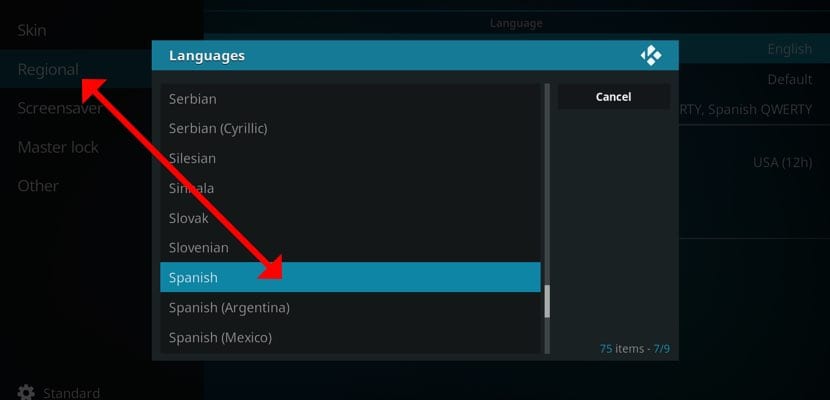
Por outro lado também você deve dizer a Kodi onde obter o conteúdo para mostrar. Ou seja, indique em todos os casos (vídeos, imagens ou música) onde estão as pastas de onde buscar nosso repertório. Nesse caso, o caminho a seguir seria —com a mudança de idioma— Configurações> Configurações de conteúdo> Coleção. Na primeira seção, teremos as diferentes opções para configurar.
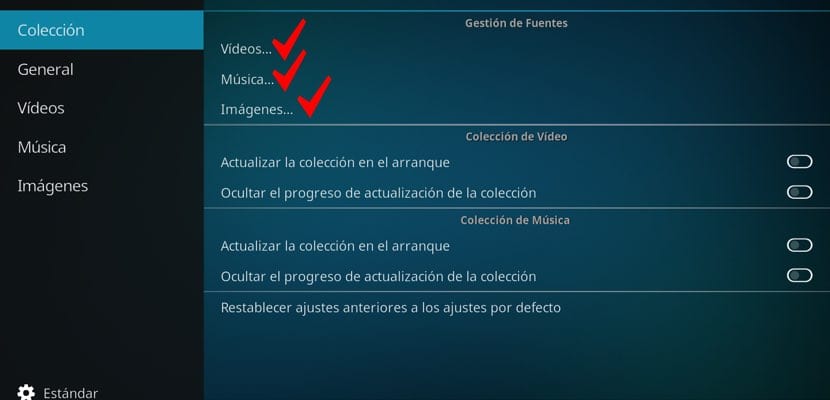
Instalação complementar ou complementar
A melhor coisa sobre Kodi é que é completamente personalizável. E além de podermos escolher o conteúdo que temos localmente, também podemos fazê-lo remotamente. E é aqui que os famosos add-ons ou acessórios entram em jogo. Certamente, isso parece ilegal para você e poder visualizar conteúdo pirateado. Bom, a resposta é sim ou não. Por quê? Bem, porque Kodi tem add-ons oficiais que podemos carregar e instalar a partir do próprio centro de multimídia; O outro caso, como já avisamos, não é legal, então não vamos falar sobre isso.
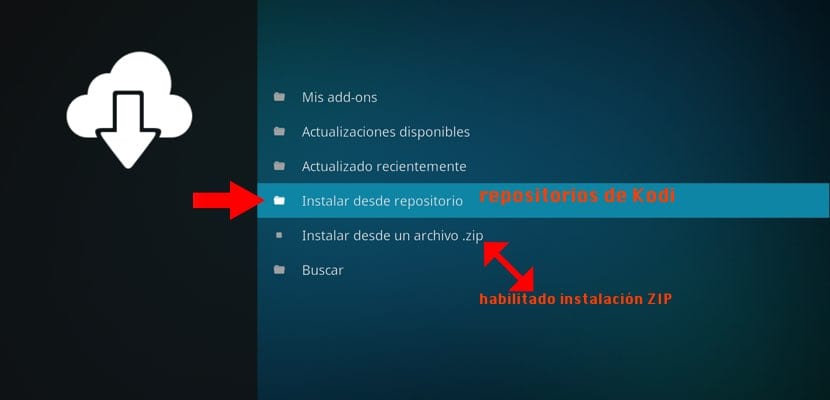
Para adicionar repositórios Kodi, teremos que entrar no centro de multimídia, ir à coluna da esquerda e clicar na opção Add-ons. Uma vez dentro, você verá que no topo há três ícones. Clique no primeiro que se refere aos pacotes de instalação. Lá você deve escolher "Instalar do repositório" e decida se deseja vídeo, música, imagens, clima, programas, etc.
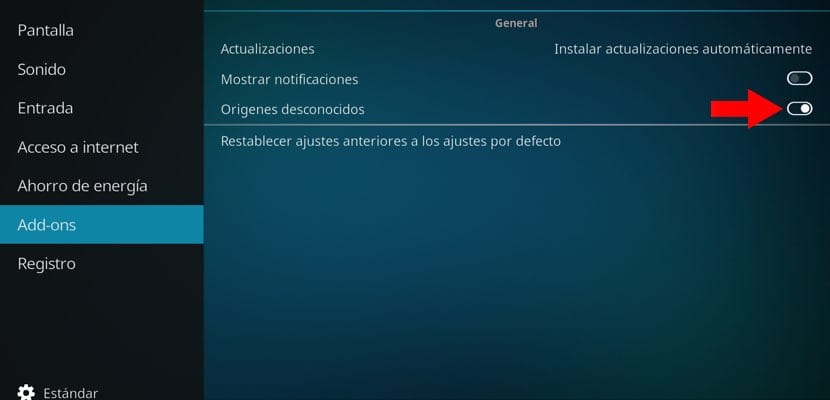
Você também deve saber que repositórios podem ser instalados a partir de um arquivo ZIP. Agora, para que esta opção apareça, devemos habilitá-la nas configurações. Como? Muito simples: vá para o seguinte caminho: Configurações> Configurações do sistema> Complementos> Fontes desconhecidas e habilite esta última opção. Ao retornar às configurações Add-ons Para instalar repositórios, você verá que uma nova opção aparece: "Instalar de um arquivo ZIP". E com isso já você terá seu Mac pronto para reproduzir conteúdo no Kodi.
Instalei em um mac mini e os vídeos ficam lentos. No Android funciona bem.
Primeiro!
Nada, apenas para apoiar o fórum. Gostei do artigo, lembro-me de ter Kodi no windows há vários anos. Se eu soubesse onde encontrar os repos para IPTV, mesmo que fosse pago 🙁